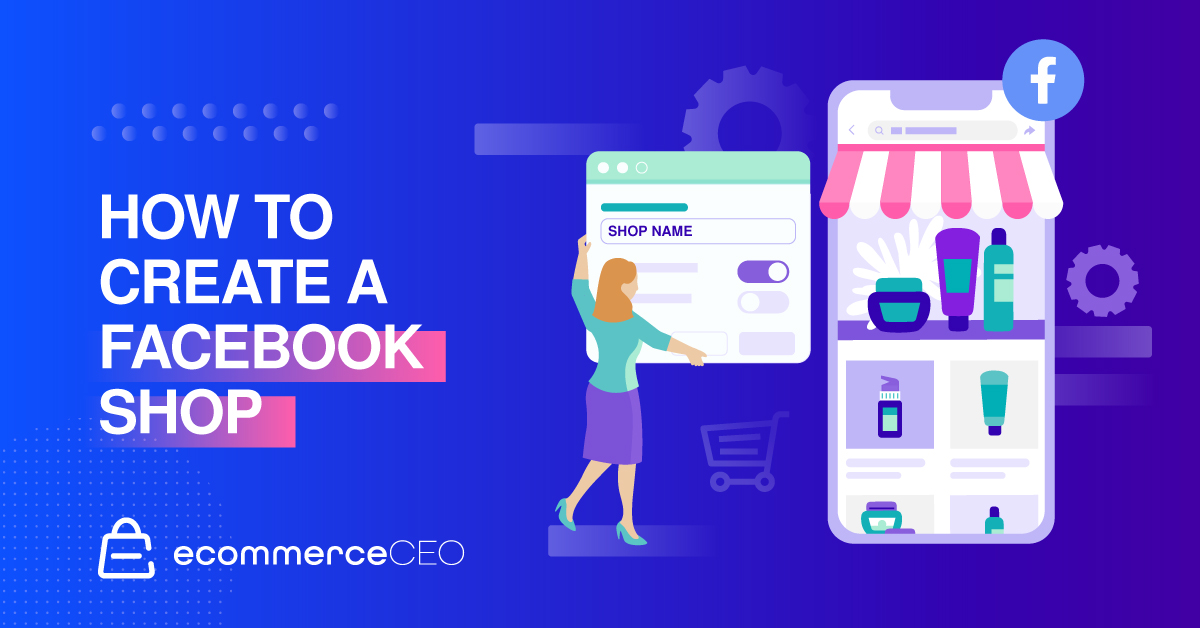5 Kolay Adımda Facebook Mağazası Nasıl Oluşturulur
Yayınlanan: 2022-05-04Facebook Mağazaları, kullanıcıların Facebook sosyal medya platformundan tam teşekküllü bir çevrimiçi mağaza oluşturmasına olanak tanıyan bir özelliktir. Doğrudan Facebook sayfanızda veya Instagram profilinizde bir mağaza oluşturmak için mevcut Facebook veya Instagram hesabınızı kullanabilirsiniz.
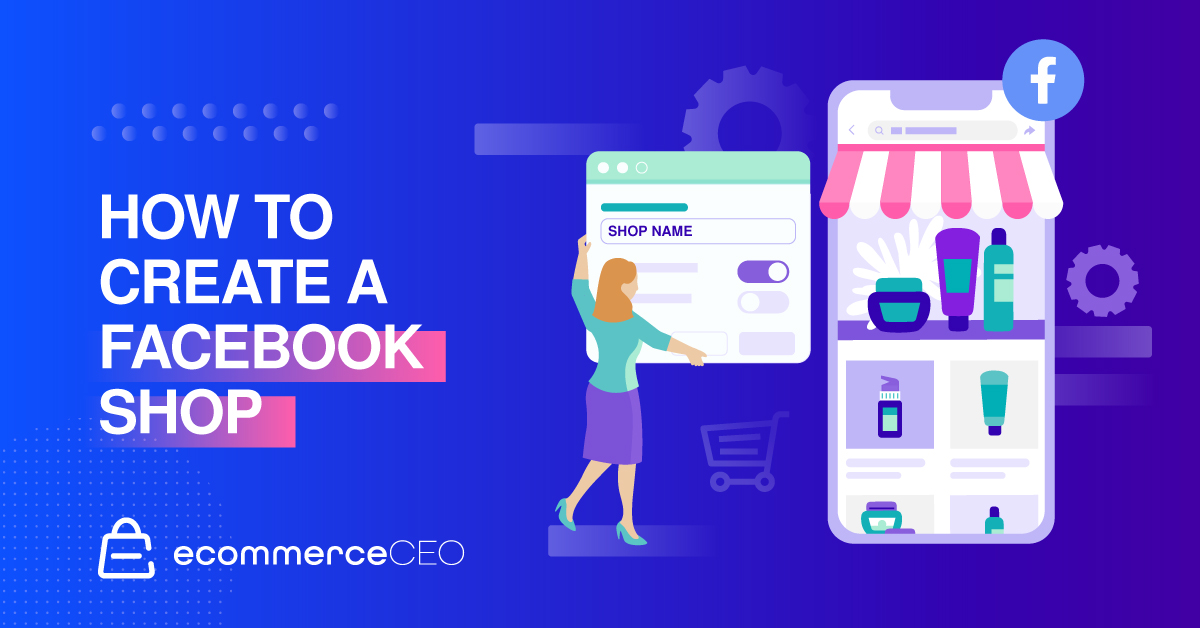
Beş adımda bir Facebook mağazasının nasıl oluşturulacağı aşağıda açıklanmıştır. Çalışmaya başlamak için bilmeniz gereken her şeyi ele alacağız - ve hemen satışa başlayabilirsiniz.
Facebook Ticaret Uygunluk Gereksinimleri
Facebook Ticaret programı aracılığıyla Facebook'ta satış yapmak için Facebook hesabınız ve Facebook Sayfanız veya Instagram işletme hesabınızın belirli gereksinimleri karşılaması gerekir.
Politikalara Uyun
Hesabınız ve sayfanız Facebook'un Hizmet Koşullarına, Ticari Koşullara ve Topluluk Standartlarına uygun olmalıdır. Instagram'da satış yapmak istiyorsanız, Instagram hesabınızın Kullanım Koşullarına ve Topluluk Kurallarına uyması gerekir.
Ayrıca reklam, etkinlik ve ticaret politikalarını takip ederken Facebook'un satıcı şartlarına da uymalısınız. Hesabınızın, sayfanızın veya gruplarınızın bunları ihlal ettiği tespit edilirse, Facebook Commerce özelliklerinizi kaybedebilirsiniz.

İşletmenizi ve Etki Alanınızı Temsil Edin
Facebook Sayfanız/Instagram hesabınız, doğrudan işletmenizin web sitesinde veya Facebook veya Instagram'da Checkout'ta bulunan ürün listelerini içermelidir.
Alıcıları Facebook Commerce'den bir web sitesine yönlendiriyorsanız, Facebook'a satmak için kullandığınız alan adını sağlamanız gerekir. Sayfanız, söz konusu alan adı ile ilişkili web sitesini veya mağazayı temsil etmelidir. Alan adı sahipliğini kanıtlamak için alan doğrulama işlemini tamamlamanız gerekebilir.
Desteklenen Bir Pazarda Bulunun
Facebook Sayfanız desteklenen pazarlardan birinde bulunmalıdır. Facebook Commerce, Amerika Birleşik Devletleri, Kanada, Latin Amerika ve Avrupa'da kullanılabilir. Tam listeye buradan bakın. Şu anda Facebook'ta Checkout ve Instagram Checkout yalnızca Amerika Birleşik Devletleri'nde kullanılabilir.
Güvenilirlik Gösterin
Sayfanızın, aktif bir takipçi tabanını sürdürmek de dahil olmak üzere, özgün ve yerleşik bir varlığı olması gerekir.
Doğru Bilgi Sağlayın ve En İyi Uygulamaları Takip Edin
Ürün bilgilerinizde yanıltıcı fiyatlandırma veya stok durumu bilgilerine yer vermeyin. İade ve geri ödeme politikalarınızı açıkça gösterin. Web sitenizde ve Facebook sayfanızda kolayca erişilebilir olduklarından emin olun.
Facebook'ta Ne Tür Ürünler Satabilirsiniz?
Bir Facebook mağazası oluşturmadan önce, doğru türde ürünler sattığınızdan emin olun. Şu anda dijital ürünler veya hizmetler satmak için bir Facebook Mağazası kullanamazsınız. Yalnızca fiziksel öğeler satabilirsiniz.
satamazsınız:
- Yetişkin ürünleri
- Alkol, nikotin, uyuşturucu veya gereçler
- Hayvanlar veya hayvan parçaları
- Vücut parçaları veya sıvıları
- Sanal para birimi
- Tehlikeli Maddeler ve Malzemeler
- Yenilebilir Takviyeler – vitaminler, protein tozu, insan büyüme hormonları vb.
- Tıbbi veya sağlık ürünleri
- geri çağrılan ürünler
- Kullanılmış kozmetik
- Silahlar, cephane ve patlayıcılar
- Hediye kartları veya kuponlar
- Etkinlik biletleri, transit biletleri, giriş biletleri
Bu kategorilerin dışında fiziksel bir malsa ve listeleme topluluk kurallarına uyuyorsa, satılmasında bir sakınca yoktur.
Facebook Mağazası Kurmak için Adım Adım Yönergeler
Sen başlamadan önce
Tek ihtiyacınız olan bir Facebook hesabı ve bir Facebook İşletme Sayfası. Bunlara zaten sahip değilseniz, oradan başlayın.

ABD'de ayrıca geçerli bir banka hesabına bağlantınız ve vergi kimlik numaranız olmalıdır. Sosyal güvenlik numaranızı veya işveren kimlik numaranızı (EIN) kullanabilirsiniz. Bir EIN'niz yoksa, IRS'den ücretsiz olarak bir tane edinebilirsiniz. Bu, Facebook Checkout yöntemini kullandığınızda geçerlidir. Aşağıda bunun hakkında daha fazlası.
Ne oluşturacağınızı görmek için bu Facebook mağaza sayfası örneğine göz atabilirsiniz.
1. Adım: Facebook Mağazanızı Oluşturun
Facebook hesabınıza giriş yapın ve İşletme Sayfanıza gidin.
Sayfayı yeni oluşturduysanız, Diğer > Sekmeleri Düzenle'yi tıklayın.

Burada sayfa şablonunu düzenleyebilir ve görüntülemek istediğiniz sekmeleri seçebilirsiniz. İsterseniz bir Alışveriş şablonuna geçmek için Düzenle düğmesini tıklayın.
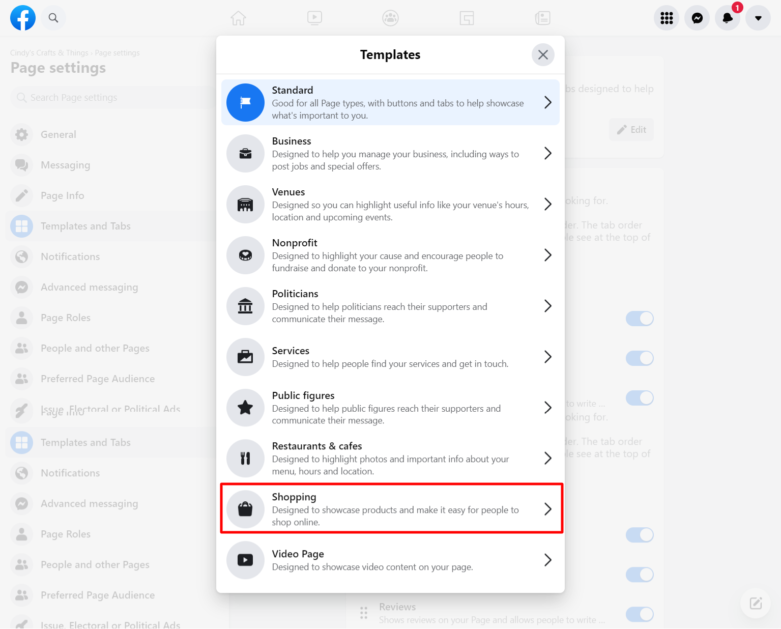
Aksi takdirde, Mağaza alanına gidin ve açın. Sayfanızdaki sekmelerin sırasını ayarlamak için de yukarı sürükleyebilirsiniz.
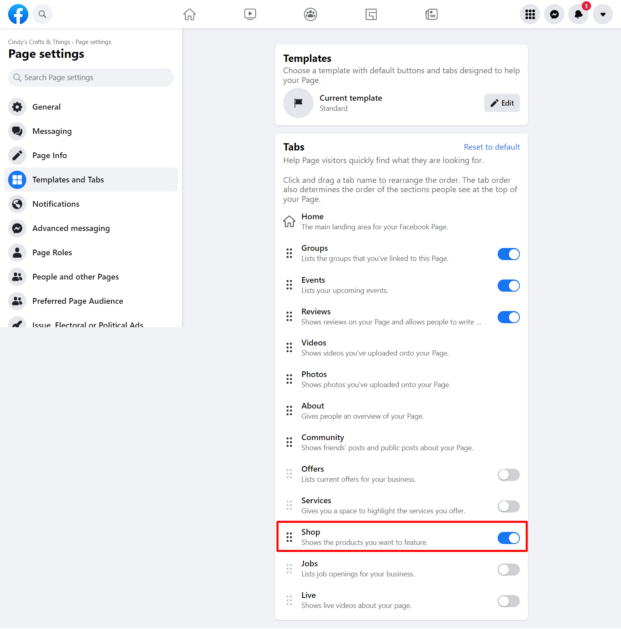
Mağaza Sayfanızı Oluşturun
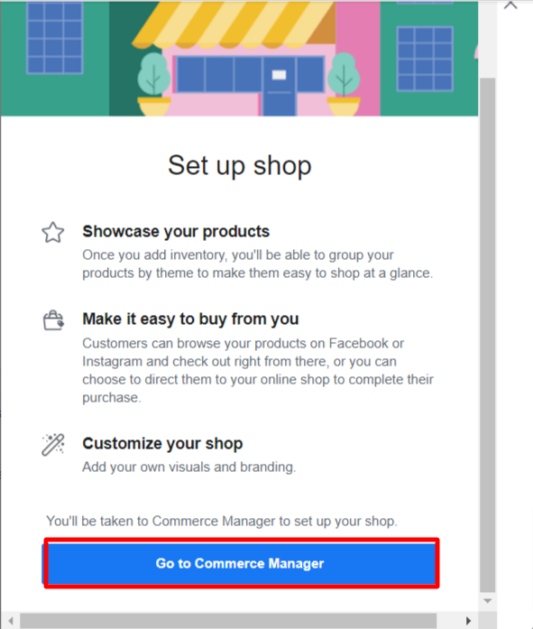
Mağaza sekmesine tıklamak, adım adım izleyeceğiniz kurulum sürecini açıklayan bir açılır pencere açar. Hazır olduğunuzda Başlayın düğmesini tıklayın. İşlemi tamamlamak için Facebook Ticaret Yöneticisi'ne yönlendirileceksiniz.
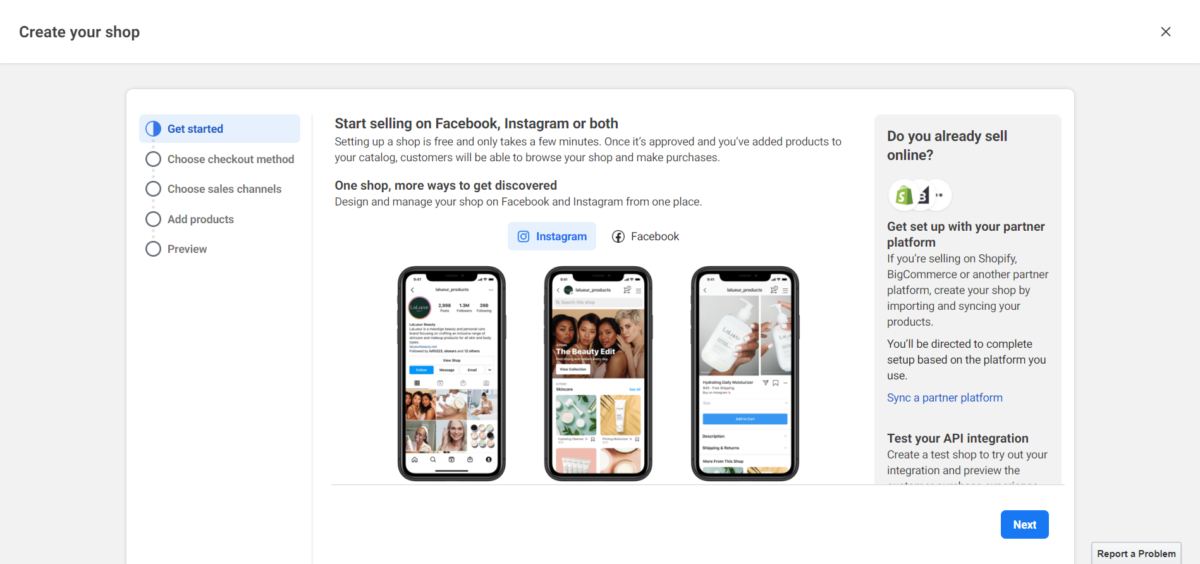
Başka Bir E-Ticaret Platformu ile Senkronizasyon (Opsiyonel)

Shopify, BigCommerce veya Facebook ile entegre olan başka bir e-ticaret platformu ile kurulmuş bir mağazanız zaten varsa, sağdaki Bir İş Ortağı platformunu senkronize et düğmesini tıklayın. Bu, entegrasyonların bir listesini içeren başka bir pencere açacaktır. Sizinkini listede bulun, tıklayın ve mağazanızı bağlamak için ekrandaki talimatları izleyin.
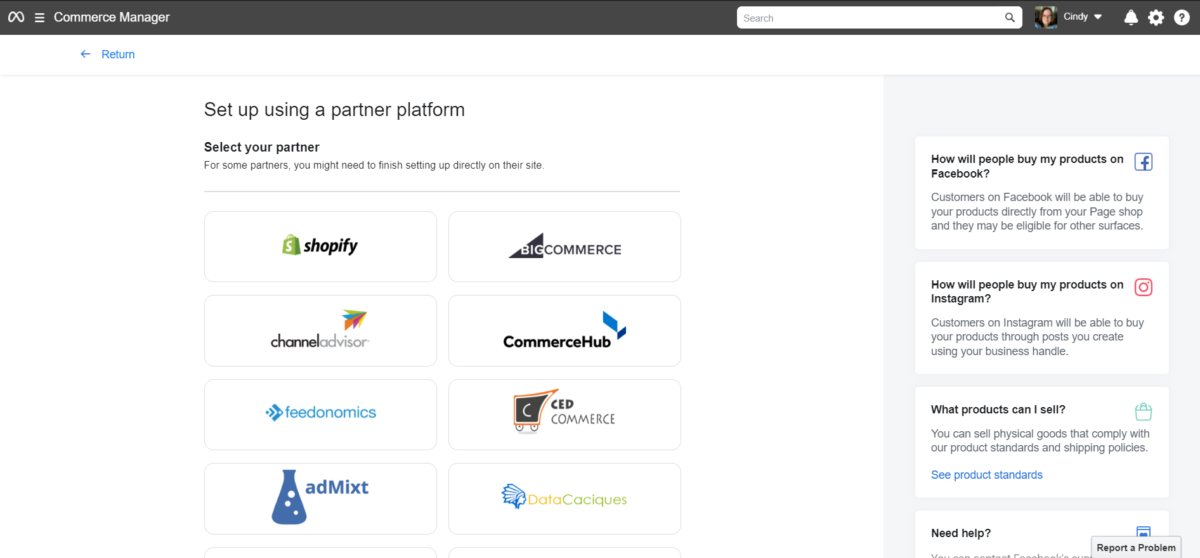
Ödeme Yöntemlerini Seçin
Aralarından seçim yapabileceğiniz üç ödeme yönteminiz var. Müşterilerinizin web sitenizde ödeme yapmasını, Facebook veya Instagram'da veya doğrudan mesajlaşma ile ödeme yapmasını sağlayabilirsiniz.
Başka bir web sitesinde ödeme yap seçeneğini belirlerseniz, müşteriler Facebook mağazanıza göz atabilir ve ödeme yaptıklarında öğenin ayrıntı sayfası aracılığıyla web sitenize yönlendirilirler. Halihazırda bir çevrimiçi mağazanız varsa bu seçeneği kullanın.

Facebook veya Instagram'da Checkout ile bir Commerce hesabınızın olması gerekir.
Facebook Checkout seçeneğini kullanırsanız, sizden bir satış ücreti alınır. Bu ücret, gönderi başına %5'tir - veya 8 ABD Doları veya altındaki gönderiler için 40 sent sabit ücrettir.
Siparişinizin iki gönderide birden fazla ürünü varsa ve ilki 10 ABD doları ise, satış ücreti 50 senttir. İkinci gönderi 6 $ ise, satış ücreti ek 40 senttir.
Satış ücretine vergiler dahildir ve ödeme işlem ücretlerini kapsar. İşlem tamamlandıktan sonra sekiz ila 10 iş günü içinde ödemeleri alacaksınız.
Not: Facebook Checkout yöntemini kullandığınızda, Mağazanızdaki ürünler Facebook Marketplace'te de görünebilir. Bu, Ticaret Yöneticisi'nde kurabileceğiniz ayrı bir satış kanalıdır.
Mesajla ödeme yapmayı seçerseniz, alıcılarınızı ödemeyi tamamlamaları için Messenger veya WhatsApp ile size mesaj göndermeye yönlendirirsiniz. Bu seçeneği kullanmak, kendi ödeme işleme seçeneklerinizi ve sipariş karşılama süreçlerinizi ayarlamak anlamına gelir.
Siparişleri göndermek için WhatsApp'ı kullanmak istiyorsanız, mağazanızla aynı Business Manager hesabında bir WhatsApp işletme hesabınızın olması gerekir. Mağazanın birincil iletişim yöntemi olarak ayarlanmalıdır.
Sayfanızı Seçin veya Yeni Bir Sayfa Oluşturun
Bir sonraki ekranda, satış yapmak istediğiniz Facebook işletme sayfasını seçeceksiniz. Ayrıca yeni bir sayfa oluşturma seçeneğiniz de vardır.
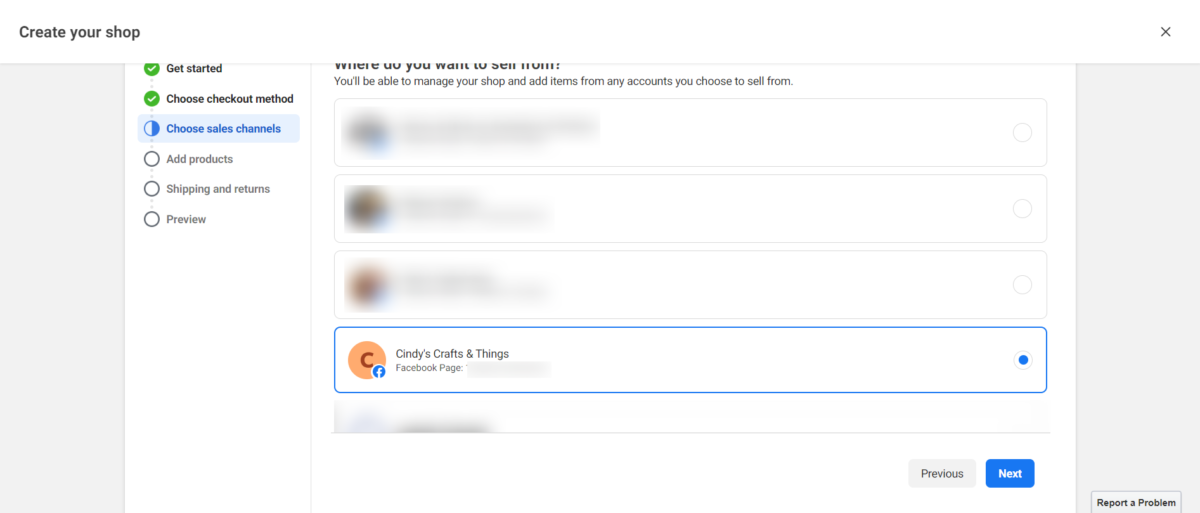
Instagram ekle (İsteğe bağlı)
İsterseniz bir Instagram mağazası da ekleyebilirsiniz. Bunun bir seçenek olması için Facebook hesabınıza bağlı profesyonel bir Instagram hesabınızın olması gerekir.
Meta İşletme Yöneticisi Hesabınızı Seçin
Bir sonraki ekranda, bu mağaza ile kullanmak istediğiniz Meta Business Manager hesabınızı seçeceksiniz.
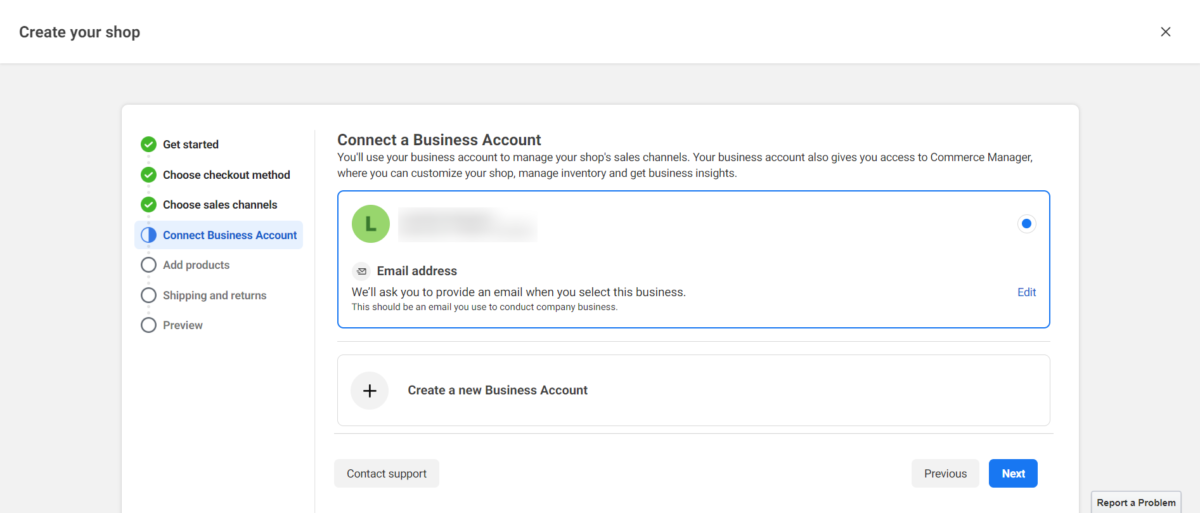
Zaten bir tane yoksa, onu oluşturacağınız yer burasıdır.

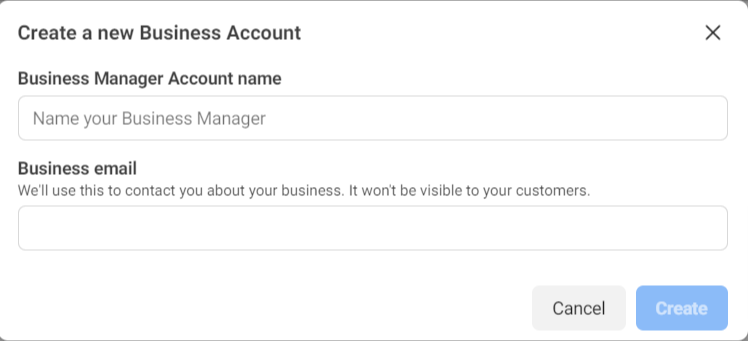
Bir sonraki ekranda, iş yaptığınız eyaletleri ve her eyaletin ilgili vergi sicil numarasını girin. Şu anda sahip değilseniz, atlayabilirsiniz, ancak sonunda Facebook'a bu bilgileri sağlamanız gerekecek.
Ardından, en uygun işletme kategorisini seçerek Facebook'a ne tür ürünler satacağınızı söyleyin.
Buradan, işletmeniz ve işletme temsilciniz hakkında daha fazla bilgi vereceksiniz. Yürüttüğünüz işletme türünü seçin, ardından adınızı, sosyal güvenlik numaranızı ve doğum tarihinizi girin. Siz değilseniz, atadığınız kişinin bilgilerini sağlayın.
Kataloğunuzu Seçin veya Oluşturun
Halihazırda bir Facebook kataloğunuz varsa, onu seçebilirsiniz. Değilse, oluşturabilirsiniz.
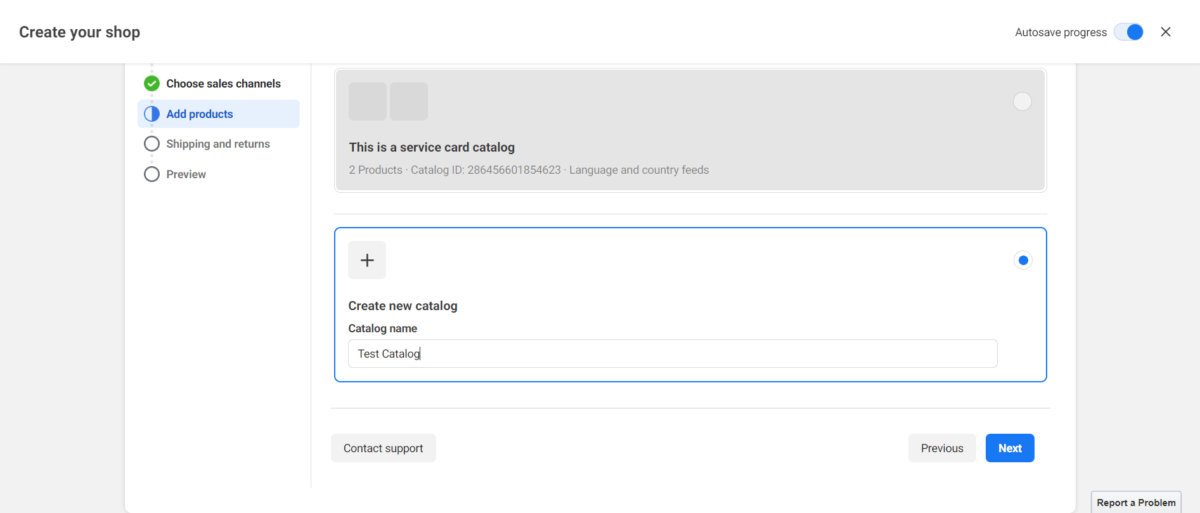
Gönderim ve İade Seçeneklerini Ekleyin
Son adımlarda, gönderim seçeneklerinizi ekleyecek ve iade pencerenizi belirleyeceksiniz. Hızlandırılmış veya acele sevkıyat teklif etmeyi seçersiniz. Ücretsiz gönderim için herhangi bir eşik ile birlikte gönderim maliyetlerini ve zaman çerçevesini doldurun.
Müşteri hizmetleri e-posta kutusunda zaten bir e-posta adresi yoksa, kullanmak istediğinizi ekleyin. Bu müşteriler tarafından görülmez.
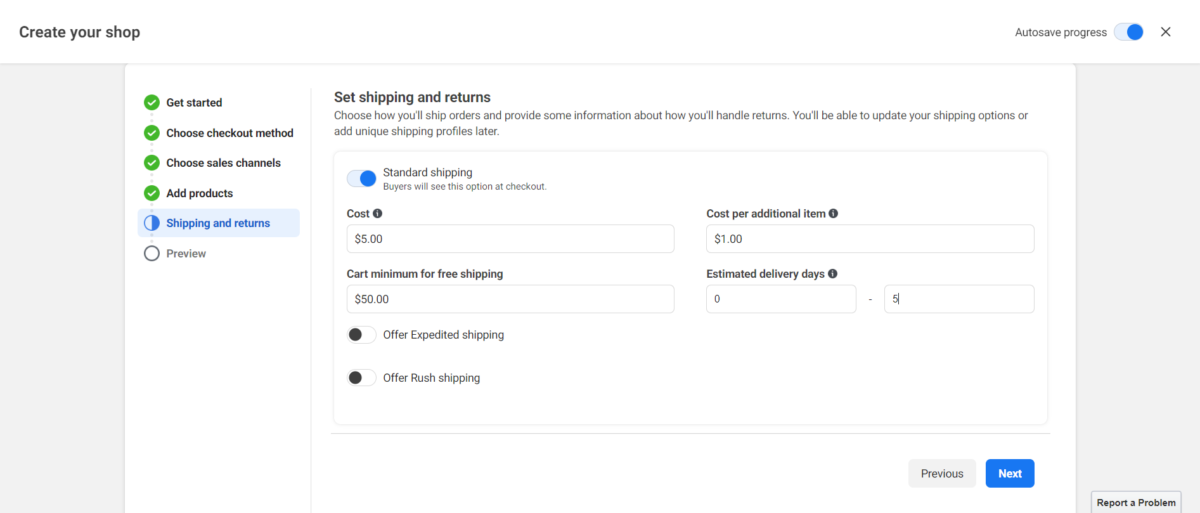
Dönüş penceresine girin.
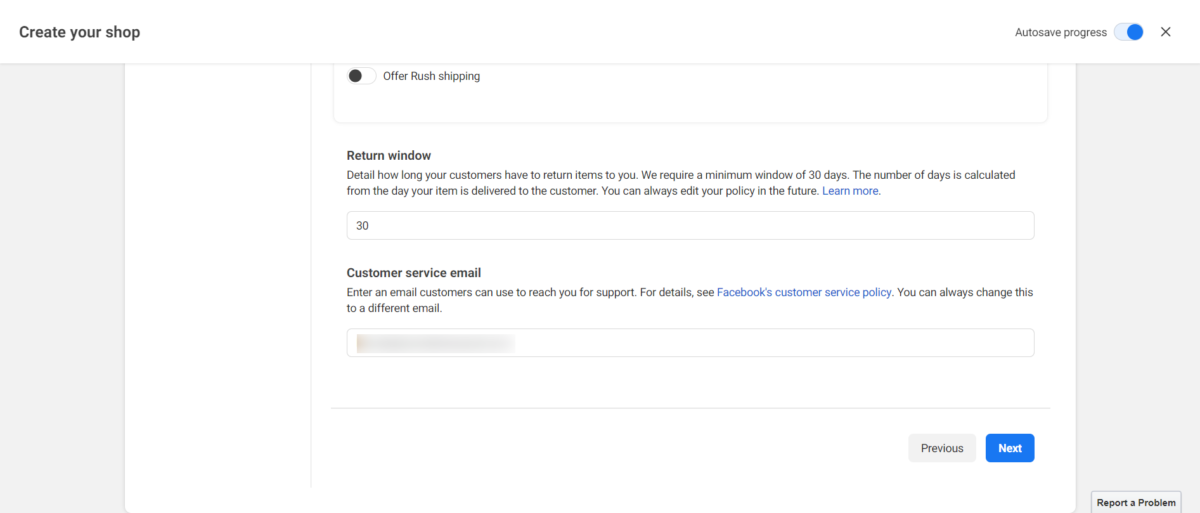
İleri'yi tıklayın.
Mağaza Ayrıntılarını ve Satıcı Sözleşmesini İnceleyin
Şu ana kadar girdiğiniz tüm detayları son ekranda gözden geçireceksiniz. Facebook Mağazanızı sonlandırmadan önce Facebook Satıcı sözleşmesinin şartlarını okumalı ve kabul etmelisiniz.
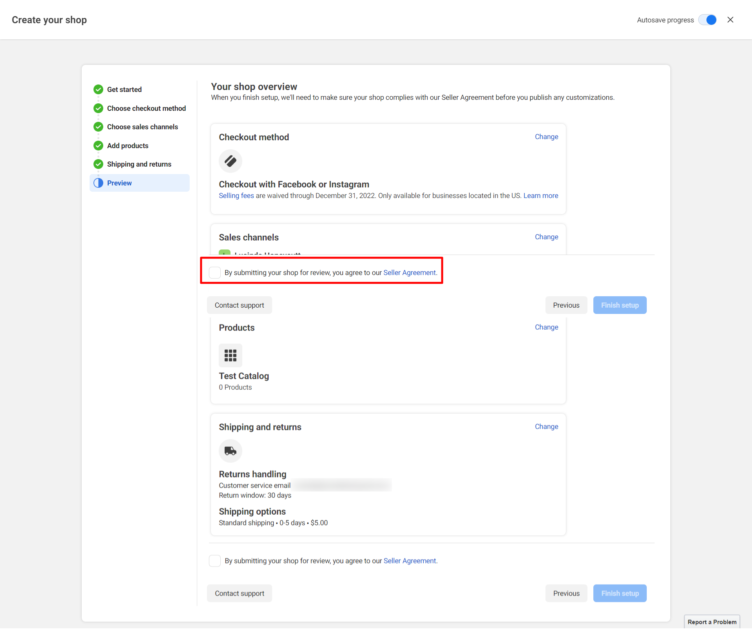
2. Adım: Kataloğunuzu Yönetin
Mağazanızı oluşturduktan sonra Meta sizi Ticaret Yöneticisine götürecektir. Ekranın solundaki açılır menüden mağazanıza eklediğiniz İşletme hesabını seçin. Mağaza kurulum sürecinde oluşturduğunuz kataloğu yönetebileceksiniz.
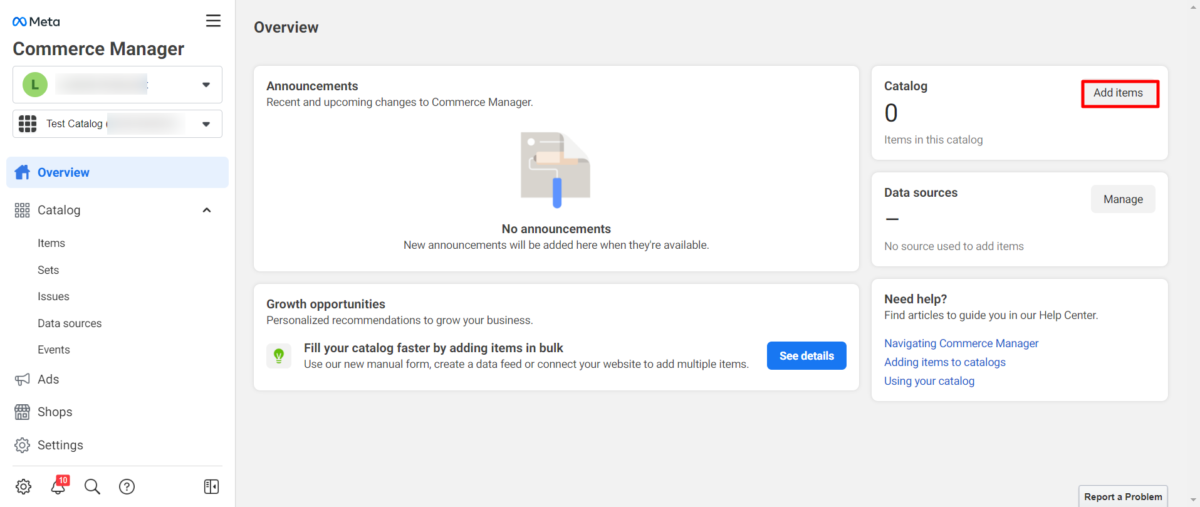
Satmak İstediğiniz Ürünleri Ekleyin
Sattığınız ürünleri ekleyin. Bunu yapmanın birden çok yolu vardır - manuel olarak, bir ürün akışıyla, iş ortağı senkronizasyonu yoluyla ve daha fazlası.

Ürün Ekle düğmesini tıkladığınızda şunu göreceksiniz:
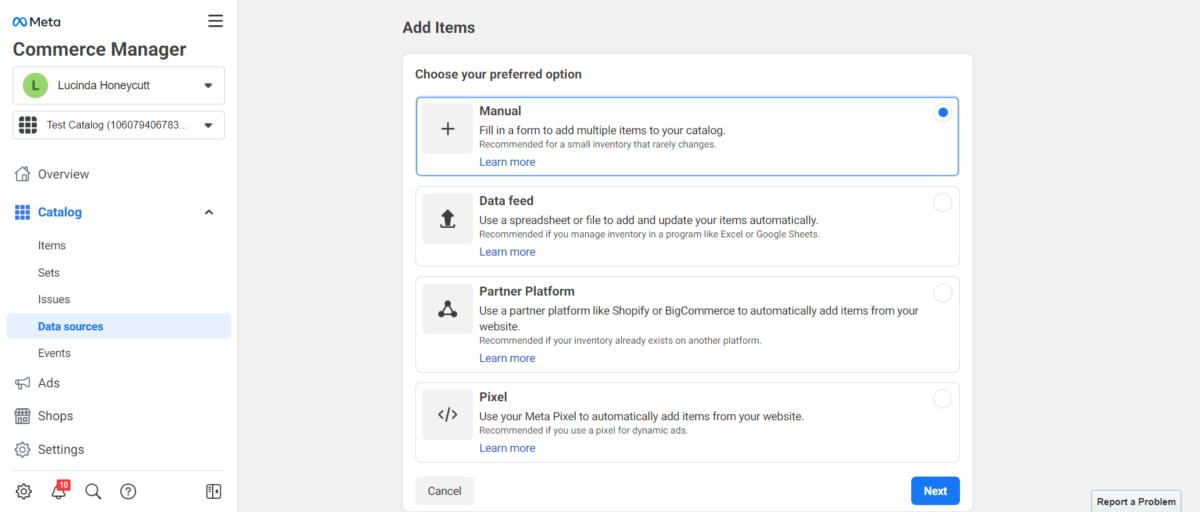
Bu demo uğruna, manuel seçeneğe gidiyoruz.
Başlık, açıklama, fiyat vb. dahil olmak üzere her öğe için ayrıntıları girin. Ayrıca resim ve video da ekleyebilirsiniz.
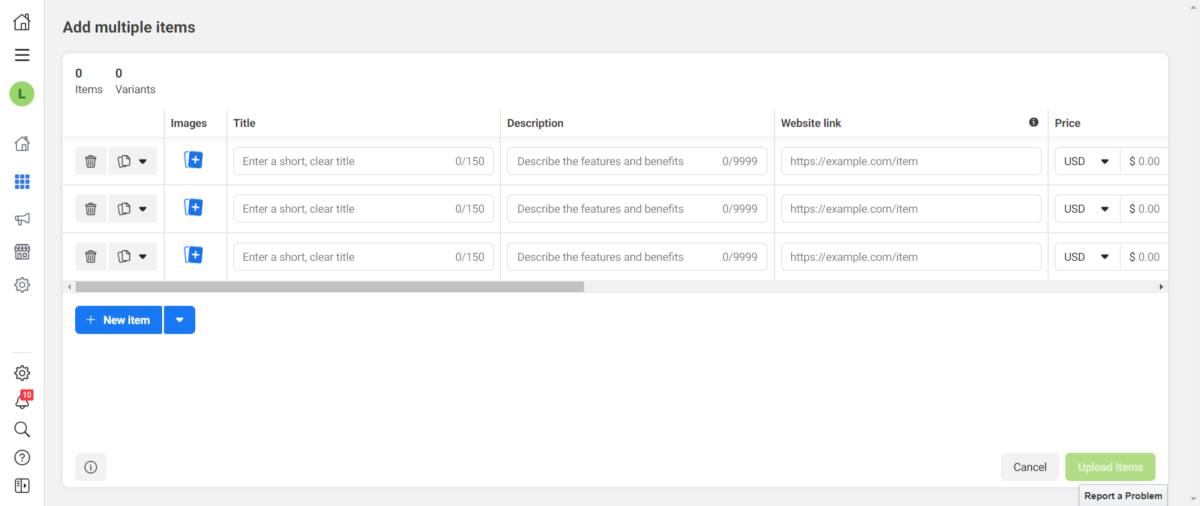
Bitirdiğinizde, Öğeleri Yükle 'yi tıklayın.
Alternatif olarak, bir elektronik tablodan veya başka bir veri dosyasından öğeler eklemek için Veri akışı seçeneğini kullanabilirsiniz. Şablon dosyasını indirin ve bilgileri buna göre doldurun, ardından yükleyin.
Web sitenizde barındırılan bir dosyanız varsa, envanterinizi otomatik olarak eklemek ve güncellemek için planlanmış besleme seçeneğini kullanabilirsiniz. Bir Google E-Tablolar e-tablosu kullanmak da mümkündür.
İş ortağı platformu seçeneği, web sitenizden öğeler eklemek için Shopify veya BigCommerce gibi başka bir hizmetle bağlantı kurmanıza olanak tanır. Envanterinizi zaten başka bir platformda ayarladıysanız, önerilen seçenek budur.
Web sitenizden otomatik olarak reklam eklemek için Meta Piksel'i (eski adıyla Facebook Piksel) de kullanabilirsiniz.

Not: Mağazanıza yeni envanter eklediğinizde, insanlar bunu Facebook Mağazası sekmesinde ve Facebook Akışında görecektir. Ayrıca, yeni ürün listelerini görmek için mağazanızı ziyaret etmeye teşvik etmek için bir bildirim alabilirler.
Koleksiyonlar (Setler) Oluşturun
Vurgulamak için bir ürün seti oluşturmak istiyorsanız, setler oluşturabilirsiniz. Bu, isteğe bağlı bir adımdır.
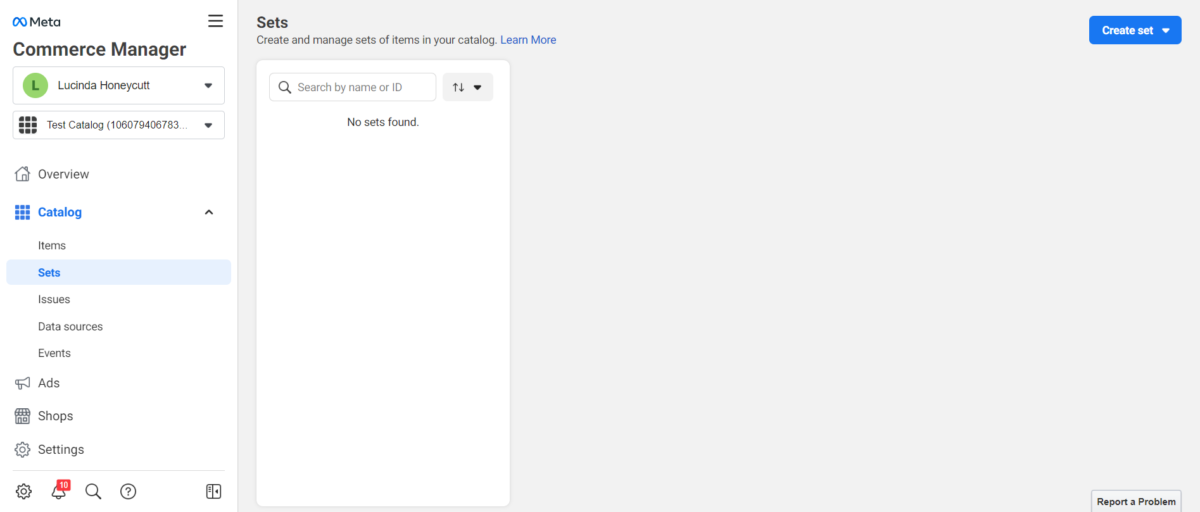
Küme Oluştur düğmesini tıklayın. Ürünleri daraltmak veya öğeleri manuel olarak seçmek için filtreleri kullanabilirsiniz.
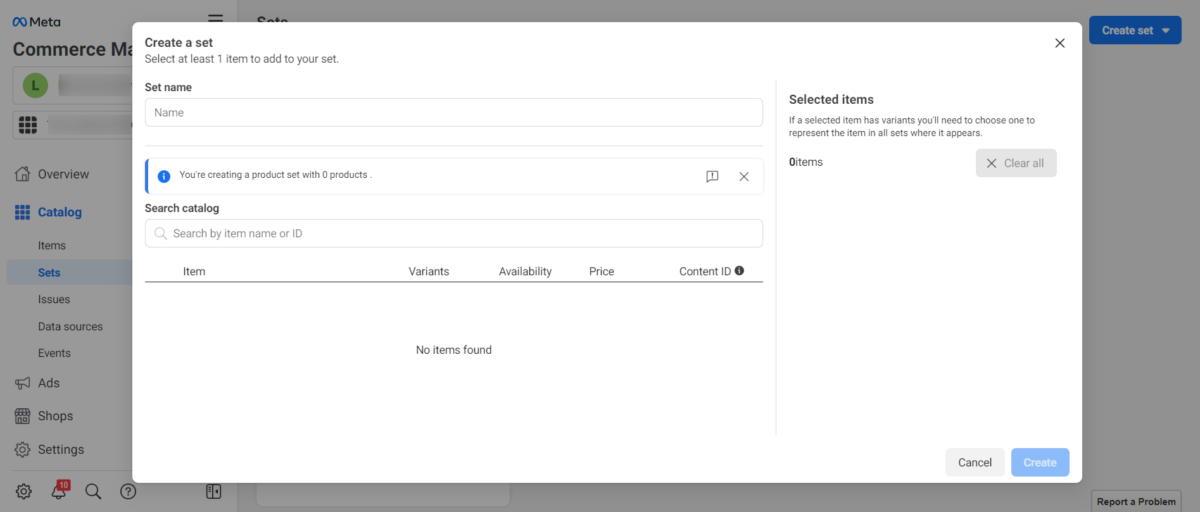
3. Adım: Mağazanızın Görünümünü ve Hissini Özelleştirin
Burası, mağazanızın görünümünde ve izleniminde ayarlamalar yaparak markanıza daha çok ve Facebook'a daha az benzemesini sağlayabileceğiniz yerdir.
Ticaret Yöneticisi hesabınızdan, düzenlemek istediğiniz Mağazayı ve ardından Düzenle'yi tıklayın.
Öne Çıkan Setleri, Ürünleri ve Promosyonları Seçin
İki sekmeniz olacak - düzen ve stil. Düzen sekmesi, setlerinizi özellik olarak görüntülemeyi ve diğer setlere eklemeyi seçtiğiniz yerdir.

Düğme Renginizi Seçin
Stil sekmesi, markanıza daha iyi uyması için renkleri, düğme boyutunu ve metni ayarlayabileceğiniz yerdir. Düğme renginizde ayarlamalar yapmak için bu alanı kullanın.
Mağazanızı Facebook'ta Önizleyin
Mağaza Önizlemesi ile Mağazanızın Facebook'ta nasıl görüneceğine bir göz atın. Facebook, koleksiyonlarınızı 24 saat içinde inceleyecek ve onaylayacaktır.
Koleksiyonların onaylandıkça yayınlanmasını veya hepsi onaylandığında bir kerede yayınlanmasını seçebilirsiniz.
4. Adım: Mağazanızı Yayınlayın
Her şeyin nasıl göründüğünden memnun kaldığınızda Yayınla düğmesini tıklayın. Facebook onayladıktan sonra her şey hayata geçecek. Mağazanız yayına girdikten sonra Facebook sayfanızdaki Mağaza sekmesinde görünür.
Amerika Birleşik Devletleri'nde bir Facebook Mağazası işletiyorsanız, siparişlerinizi yönetmek için platformu da kullanacaksınız.
Yayınlama Araçları > Bekleyen Siparişler'e giderek siparişleri yönetin. Siparişler geldikçe onları orada göreceksiniz ve siparişlerinizi yerine getirirken sipariş durumunu güncelleyebilirsiniz.
Bu bölümü ayrıca gönderileri planlamak ve gözden geçirmek için de kullanabilirsiniz; Ayrıca etkileşim seviyelerini de görebilirsiniz.
Not: Mağazanız yayınlandıktan sonra müşteriler Apple ve Android cihazlarda Facebook veya Instagram uygulaması aracılığıyla mağazanızı bulabilir. Tam ekran sürükleyici bir deneyim gösterecek ve tamamen mobil duyarlı.
Adım 5: Facebook Mağazanızı Pazarlayın
Facebook Sayfa Mağazanızı oluşturmak ilk adımdır. Satışların gelmesini sağlamak için hedef kitlenizdeki müşterilere pazarlamanız gerekir. Bunu birkaç yolla yapabilirsiniz, ancak burada bir pazarlama stratejisinin üç bölümünü ele alacağız.
Reklamlar
Facebook Reklamları, markanız ve mağazanız hakkında bilgi edinmenin harika bir yoludur. Audience Insights aracı, takipçilerinizin kim olduğu hakkında size bir ton bilgi sağlar ve bunu reklam kampanyaları yürütürken avantajınız için kullanabilirsiniz.

Facebook Insights ile aşağıdakilerin ayrıntılarını bulacaksınız:
- Demografi: Yaş, cinsiyet, yer, eğitim, medeni durum, gelir düzeyi vb.
- Dil: Hedef kitlenizin konuştuğu diller
- Geçmişteki satın alma işlemleri: Hedef kitlenizin daha önce Facebook Shop'ta alışveriş yapıp yapmadığı
- Facebook davranışı: Platformu nasıl kullandıkları ve ne sıklıkla kullandıkları.
Audience Insights'taki bilgileri kullanarak, sayfanızın hayranı olup olmadıklarına bakmaksızın o belirli hedef kitleyi hedefleyen reklamlar oluşturabilirsiniz.
Birçok işletme mevcut takipçilerini reklamlarla hedeflemese de, hedef kitlenizin çoğu içeriğinizi organik olarak görmeyecektir, bu nedenle onları reklamlarınıza dahil etmek her zaman iyi bir fikirdir.
Sayfa beğenilerinizi artırmak, belirli ürünleri öne çıkarmak, teklifler ve promosyonlar yayınlamak vb. için reklamlar yayınlayabilirsiniz.
Günlük bütçe veya maksimum bütçe belirleyebilirsiniz. Facebook, reklamlarınızı yayınlanmadan önce inceler.
Eposta pazarlama
E-posta pazarlaması, Facebook takipçilerinizle ve platform dışındaki Shop müşterilerinizle bağlantı kurmanın harika bir yoludur. İstatistikler, dünya çapında 4,14 milyar e-posta kullanıcısı olduğunu ve e-posta pazarlamasının dünya çapında yılda 8,49 milyar dolar gelir elde ettiğini gösteriyor.
Sadece bu değil, e-posta pazarlaması, herhangi bir pazarlama kanalının en iyi yatırım getirilerinden birine sahiptir. Araştırmalar, e-posta pazarlamasına harcanan her dolar için markaların ortalama 36 dolar kazandığını gösteriyor.
Diğer veriler, bu rakamın e-ticaret işletmeleri için 45 $ kadar yüksek olduğunu bildiriyor.
Yeni abonelere indirim sunarak listenizi oluşturun. Listeniz büyüdükçe bölümlere ayırın ve daha kişiselleştirilmiş e-postalar sunun.
Örneğin, sürekli müşterilerinize özel bir promosyonu, sizinle bir süredir etkileşimde olmayan kişilere farklı bir e-posta ile gönderebilirsiniz.
Aralarından seçim yapabileceğiniz çok sayıda e-posta pazarlama otomasyon yazılımı aracı vardır, böylece her şeyi ayarladıktan sonra her şeyi otomatik pilotta çalıştırabilirsiniz.
İçerik pazarlama
Sınırlı bir pazarlama bütçeniz varsa, içerik pazarlaması, pazarlamaya başlamak için mükemmel bir yoldur. Hedef kitlenizle faydalı bilgiler paylaşmak için Facebook gönderilerinizi kullanın. Ürünlerinizi tanıtmak için kullanın, ancak her şeyi ürün tanıtımıyla ilgili yapmayın.

Blogu olan ayrı bir web siteniz varsa, arama motorlarından trafik çekmek için arama motoru için optimize edilmiş blog gönderileri oluşturun. Bu blog gönderilerini Facebook sayfanızda da paylaşın.
İzleyicilerinize sorular sorun. Pazarlama ve yeni ürün teklifleriniz hakkında ticari kararlar almak için etkileşimi geri bildirim olarak kullanın.
Marka bilinirliğini artırmak ve bağlantılar oluşturmak için içerik pazarlamayı kullanma hakkında daha fazla bilgi edinmek ister misiniz? 9 e-ticaret mağazasının içerik pazarlamasını nasıl kullandığına bir göz atın.
Facebook Mağazasını Özel Olarak Kullanma ve Bir Çevrimiçi Mağazayı Senkronize Etme
Satılık ürünleri doğrudan Facebook mağazanıza girmek kolaydır. Facebook, tüm süreç boyunca size yol gösteren net talimatlar sunar. Yalnızca birkaç ürün satıyorsanız veya yalnızca Facebook Shop üzerinden satış yapmak istiyorsanız, ihtiyacınız olan tek şey bu.
Ancak, siparişlerinizi manuel olarak yönetmeniz gerektiğini belirtmekte fayda var. Çok sayıda ürün taşıyorsanız, bu inanılmaz derecede zaman alıcı olabilir. Ayrıca Facebook mağaza platformuyla sınırlı olacaksınız ve kullanabileceğiniz başka satış kanallarına sahip olmayacaksınız.
Bir e-ticaret platformunu seçmek, ek satış fırsatları sağlar ve sipariş yönetimini kolaylaştırır.
Büyük e-ticaret platformları, ürünleri bir Facebook mağazasında ve isterseniz başka yerlerde listelemenize ve satmanıza olanak tanır. Bu platformlar, ek ürün listeleme seçenekleri sunarak dijital ürünlerin satılmasını mümkün kılar. Ayrıca, zamandan tasarruf etmenize yardımcı olmak için otomatik sipariş yönetimi ve nakliye ve sipariş karşılama araçları içerir.
Zamandan tasarruf etmenin ötesinde, Amazon ve eBay gibi diğer büyük pazarlar ve kendi web siteniz de dahil olmak üzere bir e-ticaret platformuyla neredeyse her yerde satış yapabilirsiniz. Başlangıçta Facebook'tan başka bir yerde satış yapmayı planlamasanız bile, gelecekte bu yolu seçmeye karar verirseniz, satış kanallarınızı genişletme seçeneği oradadır.
SSS
Bir Facebook Mağazası Size Uygun mu?
Hedef kitlenizle bağlantı kurmak için Facebook kullanıyorsanız veya zaten bir takipçiniz varsa, yeni bir Facebook mağazası size yardımcı olabilir.

Yeni bir markayla sıfırdan başlıyorsanız ve henüz çok fazla takipçiniz yoksa, Facebook sayfanıza bir mağaza sekmesi eklemeden önce sosyal varlığınızı oluşturmaya odaklanmak en iyisidir.
Halihazırda harici bir e-ticaret platformuna sahip bir çevrimiçi mağazanız varsa, onu Facebook sayfa mağazanızla senkronize etmek, müşterilerinize ulaşmak için size başka bir kanal sağlar.
Çevrimiçi satış yapmaya başlamak istiyor ancak kendi web sitenize yatırım yapmaya hazır değilseniz, bir e-ticaret platformunu taklit etmek ve tüm Facebook ürün ailesindeki her şeyi yönetmek için Facebook Mağazaları özelliklerini kullanabilirsiniz. Ancak, yerine getirmek için kendi başınızasınız. Oldukça geniş bir ürün kataloğunuz varsa, Facebook Mağazaları'nı ikincil bir satış kanalı olarak kullanmak en iyisidir.